เมื่อคุณเห็นข้อผิดพลาด 'บัญชีผู้ใช้ถูกล็อค' ใน Windows 10 หรือ 11 หมายความว่าบัญชีของคุณถูกล็อคโดยผู้ดูแลระบบเนื่องจากไม่ได้ใช้งานหรือด้วยเหตุผลอื่น สิ่งนี้มักจะเกิดขึ้นเมื่อคุณพยายามเข้าสู่ระบบหลังจากผ่านไปนาน มีสองสามวิธีในการแก้ไขข้อผิดพลาดนี้ ก่อนอื่น คุณสามารถลองเข้าสู่ระบบด้วยบัญชีผู้ใช้อื่น หากไม่ได้ผล คุณสามารถลองรีเซ็ตรหัสผ่านของคุณ หากคุณยังไม่สามารถเข้าสู่ระบบ คุณสามารถติดต่อผู้ดูแลระบบของคุณเพื่อปลดล็อคบัญชีของคุณ หากคุณเป็นผู้ดูแลระบบ คุณสามารถปลดล็อกบัญชีได้โดยไปที่แผงควบคุมแล้วคลิกที่ 'บัญชีผู้ใช้' จากที่นั่น คุณสามารถเลือกบัญชีและคลิกที่ 'ปลดล็อก'
เมื่อคอมพิวเตอร์ไคลเอนต์ป้อนรหัสผ่านผิดซ้ำๆ บัญชีผู้ใช้ถูกล็อค ข้อผิดพลาดปรากฏบนตัวควบคุมโดเมนที่มี ID เหตุการณ์ 4740 บทความนี้จะช่วยให้คุณนำคอมพิวเตอร์ไคลเอนต์กลับมาออนไลน์ได้ เพื่อให้ผู้ใช้สามารถใช้งานต่อไปได้โดยไม่มีปัญหาใดๆ แม้ว่าข้อผิดพลาดนี้จะปรากฏขึ้นอย่างไม่ถูกต้อง คุณก็สามารถทำตามเคล็ดลับและคำแนะนำเดียวกันเพื่อแก้ไขปัญหาได้

แก้ไขข้อผิดพลาด 'บัญชีผู้ใช้ถูกล็อค' ใน Windows 11/10
ถูกต้อง บัญชีผู้ใช้ถูกล็อค ข้อผิดพลาดใน Windows 11/10 ให้ทำตามเคล็ดลับและคำแนะนำเหล่านี้:
- ใช้สถานะการล็อกบัญชี
- ดูตัวแสดงเหตุการณ์สำหรับข้อมูลเพิ่มเติม
- เปลี่ยนการตั้งค่าการหมดเวลาการล็อกบัญชี
- เปลี่ยนเกณฑ์การล็อกบัญชี
หากต้องการเรียนรู้เพิ่มเติมเกี่ยวกับโซลูชันเหล่านี้ โปรดอ่านต่อไป
1] ใช้สถานะการล็อกบัญชี
สถานะการล็อกบัญชีเป็นแอปฟรีที่จะช่วยให้คุณทราบสาเหตุที่แน่ชัดว่าทำไมผู้ใช้ถึงถูกล็อกในเวลาใดก็ตาม ไม่สำคัญว่าจะเกิดขึ้นเนื่องจากการป้อนรหัสผ่านผิดซ้ำๆ หรืออย่างอื่น คุณสามารถหาสาเหตุได้ด้วยความช่วยเหลือจากแอปนี้ สิ่งที่ดีที่สุดคือสร้างโดย Microsoft และคุณสามารถดาวน์โหลดได้จาก ไมโครซอฟท์.คอม . เมื่อดาวน์โหลดและติดตั้งแล้ว ให้เปิดแอป จากนั้นเลือกบัญชีผู้ใช้และค้นหาเหตุผลบนหน้าจอเดียวกัน
2] ค้นหารายละเอียดเพิ่มเติมโดยใช้ตัวแสดงเหตุการณ์
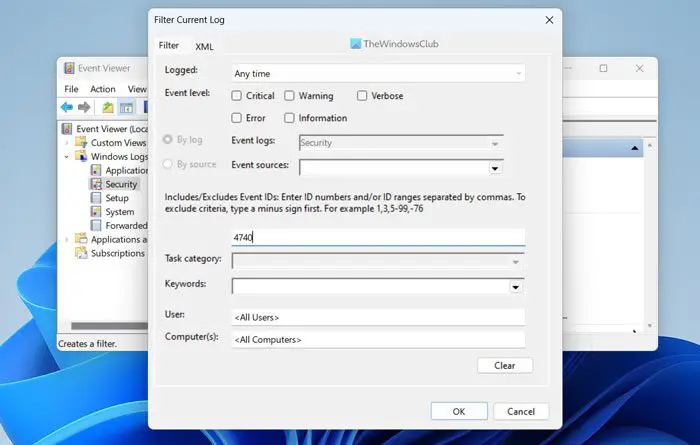
ตัวแสดงเหตุการณ์ในตัวเป็นหนึ่งในยูทิลิตี้ที่ดีที่สุดที่แสดงให้คุณเห็นทุกอย่างเกี่ยวกับคอมพิวเตอร์ของคุณ หากต้องการใช้ ให้ทำตามขั้นตอนเหล่านี้:
- ค้นหา ผู้ชมเหตุการณ์ ในช่องค้นหาบนแถบงาน
- คลิกที่ผลการค้นหาแต่ละรายการ
- ขยาย Windows วารสาร ส่วน.
- เลือก ความปลอดภัย เมนู.
- คลิกที่ กรองบันทึกปัจจุบัน ตัวเลือก.
- เข้าสู่ 4740 และคลิกที่ ดี ปุ่ม.
มันจะแสดงเหตุการณ์ทั้งหมดที่มีรหัสเหตุการณ์ 4740 คุณต้องคลิกที่บันทึกเหตุการณ์แต่ละรายการและตรวจสอบว่าเหตุใดจึงปรากฏขึ้น
บันทึก: นี่ไม่ใช่วิธีแก้ปัญหา แต่ช่วยในการค้นหาสาเหตุของข้อผิดพลาด
3] เปลี่ยนการตั้งค่าการหมดเวลาการล็อกบัญชี
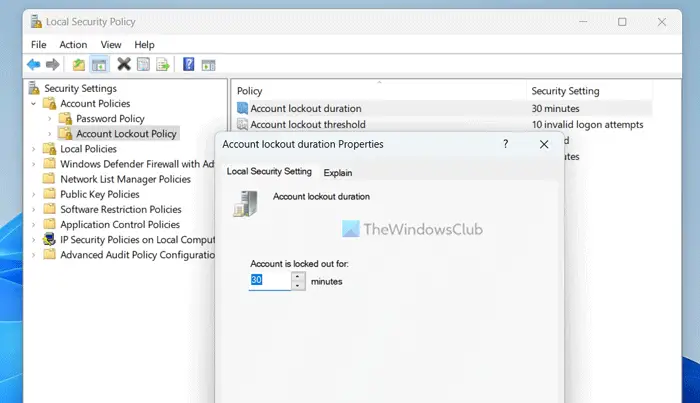
หากต้องการเปลี่ยนการตั้งค่าการหมดเวลาการล็อกบัญชีใน Windows 11/10 ให้ทำตามขั้นตอนเหล่านี้:
- ค้นหา นโยบายความปลอดภัยในพื้นที่ และคลิกที่ผลการค้นหา
- ขยาย นโยบายบัญชี ตัวเลือก.
- เลือก นโยบายการล็อกบัญชี เมนู.
- ดับเบิลคลิกที่ ระยะเวลาการล็อกบัญชี พารามิเตอร์.
- เลือกเวลาที่คุณต้องการ
- กด ดี ปุ่ม.
วิธีนี้จะช่วยให้คุณได้บัญชีที่ถูกล็อกกลับคืนมาหลังจากเวลาที่คุณเลือกไว้ก่อนหน้านี้
4] เปลี่ยนเกณฑ์ห้ามบัญชี
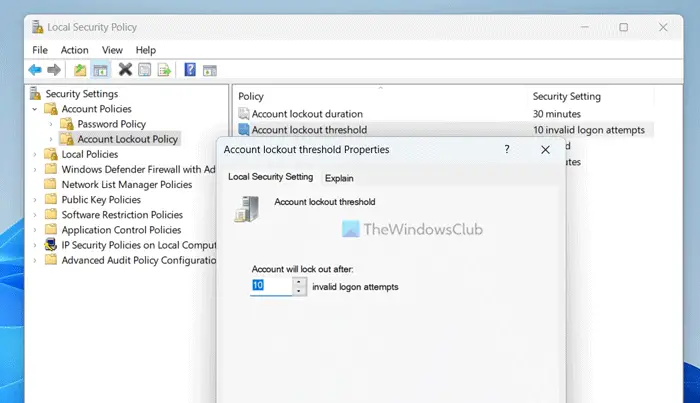
คุณสามารถเปลี่ยนจำนวนครั้งที่คุณต้องการอนุญาตก่อนที่บัญชีจะถูกแบน ค่าเริ่มต้นคือ 10 อย่างไรก็ตาม คุณสามารถเพิ่มหรือลดได้ตามความต้องการของคุณ สำหรับสิ่งนี้, เปิดนโยบายความปลอดภัยในเครื่อง โดยทำตามขั้นตอนเดียวกับด้านบนและดำเนินการดังต่อไปนี้:
- ดับเบิลคลิกที่ เกณฑ์การปิดบัญชี พารามิเตอร์.
- ใส่เลขที่ชอบ.
- กด ดี ปุ่ม.
อ่าน: วิธีจำกัดความพยายามในการเข้าสู่ระบบ Windows
จะปลดล็อกพีซี Windows 11 ที่ถูกล็อกได้อย่างไร
โดยทั่วไป หากพีซี Windows 11 ของคุณถูกล็อค คุณสามารถกดปุ่ม Enter ป้อนรหัสผ่านของคุณ และกดปุ่ม Enter อีกครั้ง ไม่ว่าคุณจะใช้ PIN หรือรหัสผ่าน กระบวนการทั้งสองจะเหมือนกัน คุณสามารถใช้วิธีการเดียวกันสำหรับบัญชีในเครื่องและบัญชี Microsoft
แปลง word เป็น jpg windows 10
จะแก้ไขบัญชี Windows ที่ถูกล็อคได้อย่างไร?
หากผู้ดูแลระบบล็อกบัญชีผู้ใช้ของคุณ คุณจะไม่สามารถปลดล็อกได้หากไม่มีสิทธิ์ของผู้ดูแลระบบ หากคุณมีสิทธิ์ของผู้ดูแลระบบ คุณสามารถเปิดนโยบายความปลอดภัยในเครื่องและปรับการตั้งค่าเพื่อรับบัญชีผู้ใช้ของคุณกลับคืนมา ไม่ว่าคุณจะใช้ Windows 11 หรือรุ่นอื่นๆ กระบวนการก็เหมือนกัน
นั่นคือทั้งหมด! ฉันหวังว่าสิ่งนี้จะช่วยได้
อ่าน: กระชับนโยบายรหัสผ่านเข้าสู่ระบบ Windows และนโยบายการล็อกบัญชี














